5 I migliori metodi per copiare / convertire DVD in MKV

Quando hai un film in DVD preferito, potresti voler copiare o convertire un film in DVD in un video per una migliore riproduzione sul tuo computer o su altri dispositivi. Come estrarre video da DVD con la migliore qualità? Conversione di DVD in MKV dovrebbe sempre essere una buona soluzione per preservare la migliore qualità dei video DVD.
Perché hai bisogno di convertire i film in DVD in MKV al fine di preservare la migliore qualità? Quali sono i migliori ripper di DVD per estrarre i film da DVD con facilità? Se hai domande simili, puoi ora ottenere informazioni più dettagliate dall'articolo.
- Parte 1. Perché è necessario convertire DVD in MKV
- Parte 2. Come copiare DVD in MKV con la migliore qualità
- Parte 3. Come rippare DVD in MKV con WinX DVD Ripper
- Parte 4. Come rippare DVD in MKV con MakeMKV
- Parte 5. Come convertire DVD in MKV su Mac con freno a mano
- Parte 6. Come copiare DVD in MKV con FFMPEG
Parte 1. Perché è necessario convertire DVD in MKV
MKV rappresenta il flusso di Matroska Video, che comprende tracce audio, video, immagini e sottotitoli in un unico file. Quando converti o copi DVD in MKV, puoi preservare la qualità originale dei film in DVD e altri contenuti, come il capitolo, i flussi audio in diverse lingue, fornendo il codice gratuito agli utenti di tutto il mondo.
Come detto, MKV è in grado di produrre video codec MPEG4, XviD MPEG-4 e H.264. Quando è necessario transcodificare i filmati DVD in MKV, è possibile scegliere il codec video e il codec audio desiderati per rimanere il codec originale per i film in DVD. Ma c'è una restrizione importante per convertire o copiare DVD in MKV. Potrebbero essere necessarie ore per ottenere i video MKV da DVD in alta qualità.

Parte 2. Come copiare DVD in MKV con la migliore qualità
Quando è necessario convertire DVD in MKV con la migliore qualità video e contenuti, Tipard DVD Ripper è disponibile sia per Windows che per Mac per copiare DVD in MKV e altri tipi di formati. È uno dei più popolari software di ripping di DVD per rippare e convertire file video e audio.
Il ripper da DVD a MKV diventa migliore e più utile e la velocità di conversione dei file è 30 volte più veloce di altri, inoltre supporta la tecnologia delle CPU multi-core. Inoltre, puoi anche modificare i video da solo tramite questo software.
- 1. Converti i formati DVD in MKV con diversi codec video con la migliore qualità, inclusi i video 4K MKV.
- 2. Copia DVD e filmati DVD protetti su MKV su computer su Windows 10 con algoritmo CPU multi core.
- 3. Copia di film in DVD su iPhone, iPad, iPod, iTunes, Apple TV, Android, Samsung, HTC, PSP e altro ancora.
- 4. Modifica il video con ritaglio / clip / aggiungi filigrana / regola gli effetti video prima di convertire DVD in video MKV.
Carica il disco nel programma
Una volta scaricato e installato il programma, avvialo e inserisci il disco che desideri trasferire sul tuo computer. Quindi fare clic su "Carica disco DVD" dall'elenco a discesa Carica DVD, per il quale è possibile caricare il file nel software e convertirlo nel formato necessario.

Scegli traccia audio e sottotitoli
Fai clic sul menu a discesa e scegli quello che vuoi aggiungere, quindi in un primo momento, devi assicurarti di avere audio o meno. Quando hai finito, dovresti scegliere il sottotitolo per il video che hai convertito facendo clic sul menu a discesa e scegliere quello che ti serve.

Seleziona i file MKV in uscita
Scegli i file di output, quindi fai clic su "Profilo personalizzato" e scegli il formato MKV. Allo stesso tempo, dovresti selezionare il tuo codec video preferito, codec audio, frame rate, risoluzione e altri parametri nelle impostazioni per convertire DVD in MKV con la migliore qualità.
Nota: È possibile scegliere 4K MKV con codec video MPEG4 o H.264. Inoltre, puoi trovare i diversi formati MKV con effetti 3D, che ti permettono di convertire 3D DVD in 3D MKV senza problemi.

Modifica video DVD
Questo passaggio è un'alternativa per te. Se vuoi rendere i tuoi video più soddisfacenti e divertenti, puoi fare clic su "Modifica" per modificare i video.
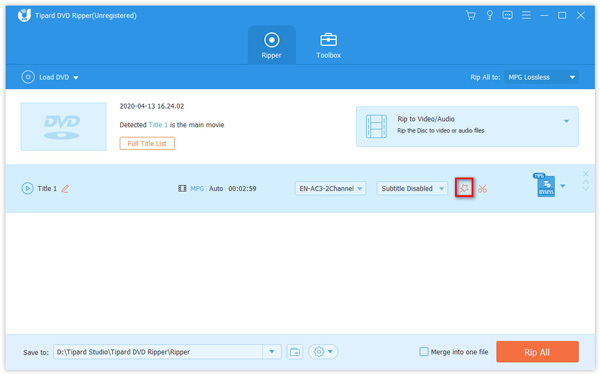
Ci sono i pulsanti 5 nella parte superiore dell'interfaccia, quindi puoi Ruota la direzione del video,, ritaglia la cornice del video, regola l'effetto video, aggiungi filigrana e regola il volume, ecc. Puoi modificare i tuoi video che ti piacciono!
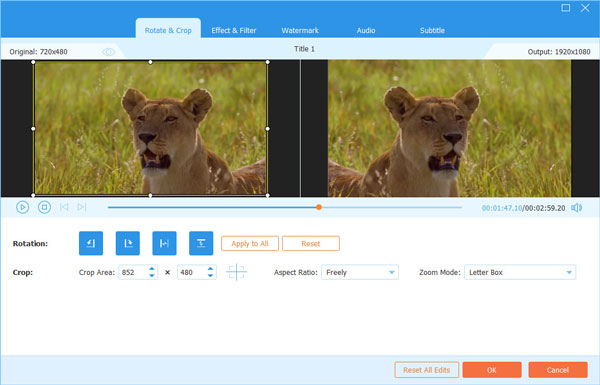
Copia DVD in MKV
Facendo clic su "Copia tutto" inizierà a rippare DVD in MKV e puoi vedere l'avanzamento della conversione nella barra di avanzamento. Quando devi convertire un DVD in MKV in alta qualità, ci vorrà un po 'di tempo per l'intero processo.

Parte 3. Come rippare DVD in MKV con WinX DVD Ripper
WinX DVD Ripper è in grado di estrarre musica, immagini e video da DVD a MKV o altri tipi di file senza la restrizione di Codici regionali DVD. Puoi scoprire le potenti funzioni di trasferimento automatico dei video su MKV, AVI o AVCHD. Inoltre esegue il backup del DVD in 3 modalità e rimuove i meccanismi di protezione DRM. Inoltre, puoi anche scoprire le preimpostazioni ottimali per molti dispositivi, come iPhone, Samsung, Chromecast e altri. Ma se chiedi una funzionalità di creazione di DVD, non può aiutarti. Puoi rivolgerti ad altri metodi, come scaricando DVD Flick.
Passo 1: carica il DVD nel programma
Una volta scaricato e installato il programma, fare clic sull'icona "DVD" e quindi è possibile iniziare a caricare il file DVD per iniziare.
Passo 2: scegli MKV come output
Al termine del caricamento del file DVD, ti viene chiesto di scegliere il file di output adatto che desideri con il seguente percorso "Profilo di output"> "Backup DVD"> "Backup del titolo completo su MKV". Quindi fare clic sul pulsante "Fine" per avviare il ripping di DVD in MKV.
Passo 3: copia il formato DVD in MKV
Fai clic sull'icona "ESEGUI" e puoi anche vedere il progresso completo dalla finestra di avanzamento. Ci vuole un periodo di tempo per l'intero processo di ripping dai file DVD a MKV.
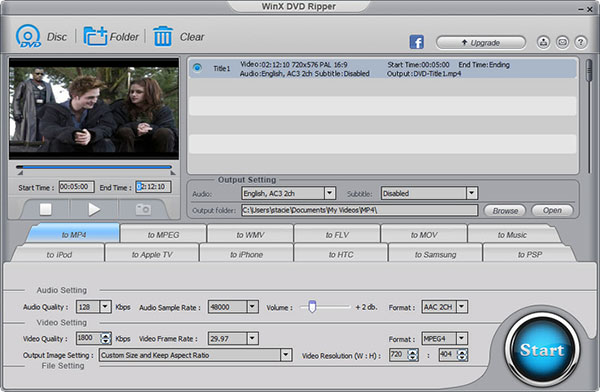
Suggerimenti: quando il file ha terminato la conversione e devi ancora modificarlo per un po ', ad esempio puoi cambiare la direzione, l'audio o la musica di sottofondo che puoi trovare da "Altre operazioni".
Parte 4: Come rippare DVD in MKV con MakeMKV
Proprio come il nome del MakeMKV, che è appositamente progettato per copiare DVD in MKV. Puoi usarlo sui tuoi computer gratuitamente solo durante il download beta. E puoi usarlo senza registrazione per i giorni 30, dopo di che devi inserire un account. Il DVD to MKV ripper ti aiuta a convertire DVD in MKV. I vantaggi di questo sono che ti permette di memorizzare le informazioni del capitolo, mantiene tutte le meta-informazioni e ti permette anche di usarlo senza scaricare.
Passo 1: carica il DVD nel programma
Dopo aver eseguito MakeMKV, è necessario inserire il DVD sul computer e quindi iniziare a caricarlo facendo clic su "Carica disco". Scegli il file che vuoi convertire e premi la freccia verde.
Passo 2: scegli il file di output
Al termine del caricamento, è necessario scegliere il file di output per il video in cui si desidera convertire. Oppure puoi inserire il tipo di video nella casella di ricerca rapida e lo troverà immediatamente per te.
Passo 3: avvia il ripping di DVD in MKV
Inizia la conversione del file DVD in MKV facendo clic sulla barra "Start" che non impiegherà troppo tempo e potrai conoscere la velocità di conversione nella barra di avanzamento completa.
Passo 4: scegli la cartella di destinazione
Al termine della conversione, viene chiesto di scegliere la cartella di destinazione per il video convertito. Ora puoi goderti il video MKV convertito sul tuo computer ora.
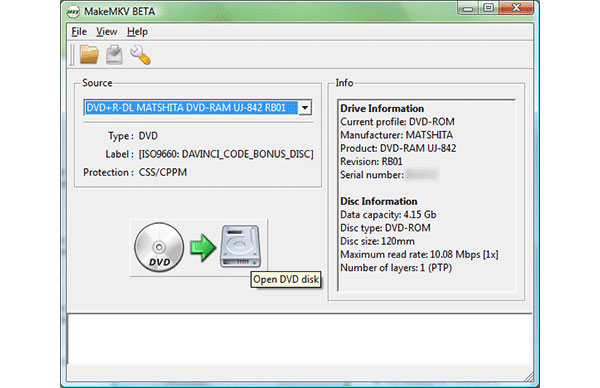
Parte 5. Come convertire DVD in MKV su Mac con freno a mano
Quando è necessario copia DVD a MKV gratuitamente, Freno a mano dovrebbe essere una bella soluzione Il file della libreria libdvdcss di Handbrake, che consente all'app di aggirare la protezione della copia su DVD, è necessario installare Homebrew per copiare DVD protetti su MKV. Dovrebbe essere un po 'difficile per il principiante installare la libreria con la riga di comando.
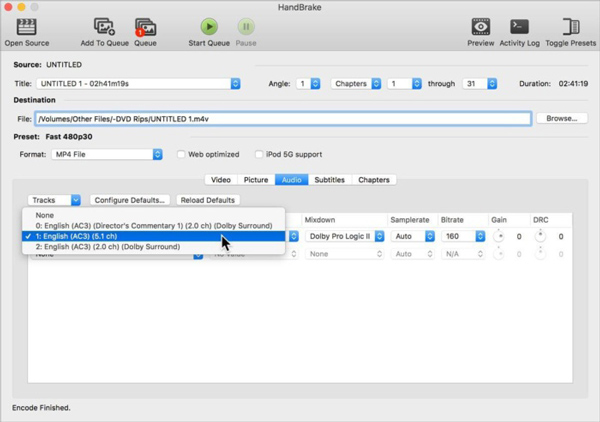
Passo 1: inserire la riga di comando in Terminale
Per scaricare l'Homebrew, puoi aprire Terminal e incollare il seguente link nell'app. Assicurati che l'intero comando sia su una riga.
/ usr / bin / ruby -e "$ (curl -fsSL https://raw.githubusercontent.com/Homebrew/install/master/install)"
Passo 2: Installa libdvdcss sul tuo Mac
Quando installi Homebrew sul tuo Mac, puoi incollare la seguente riga di comando in Terminale e premere Invio per installare il file libdvdcss.
brew installa libdvdcss
Passo 3: carica il DVD nel freno a mano
Una volta inserito un DVD nell'unità ottica, è possibile avviare Handbrake e selezionare il DVD. Potrebbero esserci dei video extra o bonus, puoi scegliere quello con la dimensione maggiore per convertire i film DVD principali in MKV, o convertirli uno alla volta.
Passo 4: scegli la qualità del file MKV
Puoi scegliere la preimpostazione Veloce per trasformare i film in DVD in MKV ad alta velocità oppure scegliere la preimpostazione Super HQ copia DVD a MKV con un'alta qualità. Naturalmente, puoi anche regolare manualmente i diversi parametri per ottenere il risultato desiderato.
Passo 5: Converti DVD in MKV con freno a mano
Oltre ai file video, puoi anche scegliere i sottotitoli e altre informazioni quando converti DVD in MKV. Successivamente, fai clic sul pulsante "Converti" per eseguire il ripping del DVD selezionato, anche per i file protetti da DRM.
Parte 6: come copiare DVD in MKV con FFMPEG
Per quanto riguarda i tecnici simili al codec, è possibile convertire DVD in MKV usando FFMPEG. Basta inserire una riga di comando per transcodificare i filmati DVD in MKV o altri formati video. Inoltre, puoi anche concatenare facilmente file video o audio. Ecco i passi che dovresti seguire.
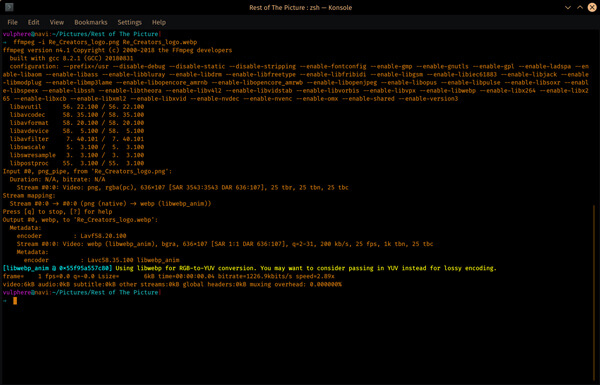
Passo 1: individuare i file VOB per il film principale
Una volta installato FFMPEG su Windows o Mac, dovresti trovare i file VOB sul video montato in VIDEO_TS con i film principali del DVD. Di solito è possibile identificare il film principale con le dimensioni del file VOB.
Passo 2: concatenare VOB a MKV
$ ffmpeg -i concat: VTS_02_1.VOB \ | VTS_02_2.VOB \ | VTS_02_3.VOB \ | VTS_02_4.VOB \ | VTS_02_5.VOB -map 0: v: 0 -map 0: a: 0 -codec: a libvo_aacenc -ab 128 -codec: v libx264 -vpre libx264-ipod640 movie.mkv
Passo 3: calcola le dimensioni del video
Quando hai bisogno di salvare il video sul tuo computer, devi prima calcolare la dimensione del video. Il parametro -vcodec è necessario perché ffmpeg non supporta teora da solo. -acodec è necessario altrimenti ffmpeg usa flac di default.
Sommario
Oltre ai metodi sopra riportati per convertire DVD in MKV, puoi trovare anche dozzine di altre soluzioni. Quando usi Handbrake o MakeMKV, puoi solo ottenere file MKV, che non sono compatibili con alcuni lettori video predefiniti, nemmeno menzionare iPhone o altri dispositivi. Se si convertono i file MKV in MP4 o altri formati, ci dovrebbe essere un'ulteriore perdita di dati per i file originali nel DVD.
Se hai solo bisogno di rippare DVD in MKV per una volta o per un breve periodo, MakeMKV dovrebbe essere una buona soluzione. Per quanto riguarda il DVD non protetto, puoi anche scegliere MacX DVD Ripper. Quando cerchi la soluzione professionale per rippare DVD in MKV con un'alta qualità, dovresti scegliere Tipard DVD Ripper come prima scelta. Se hai altre domande su come copiare o copiare DVD in MKV, puoi condividere informazioni più dettagliate nei commenti.







